Cómo monitorear la salud de la batería de su dispositivo Android

La salud de la batería es un gran problema, tal vez ahora más que nunca, con toda la debacle de la desaceleración del iPhone. Si bien eso en sí mismo no tiene ninguna relación con los teléfonos con Android, no es mala idea tener en cuenta el estado de la batería de su dispositivo.
El problema es que no existe una manera fácil o integrada de revisar la batería salud en Android. Es una omisión clara por parte de Google, pero afortunadamente una que puede llenar con una aplicación de terceros. Y si bien hay varias opciones para hacer esto, recientemente encontramos una aplicación llamada AccuBattery que hace el trabajo mejor que cualquier otra cosa que hayamos probado.
RELACIONADO: La guía completa para mejorar la duración de la batería de Android
Sin embargo, antes de comenzar a usar la aplicación, aclaremos una cosa: tendrás que jugar el juego largo en esta. Dado que Android no cuenta con una forma nativa de monitorear la salud de la batería, cualquier aplicación utilizada para este fin deberá vigilar su batería durante días, semanas y meses antes de que pueda determinar su estado. Mientras AccuBattery comienza a hacerse una idea de la salud de la batería de su dispositivo dentro de un par de ciclos de carga, cuanto más la use, más precisa será.
Lo primero es lo primero: seguir instalando AccuBattery.
Tan pronto como lo encienda, realizará una breve descripción de lo que hace y cómo funciona. Vale la pena señalar que esta aplicación hace un poco más que solo medir el estado de la batería, aunque en eso nos estamos enfocando aquí.
Durante dicho tutorial, te encontrarás con una página que habla sobre la salud de la batería, es Es importante prestar atención aquí, porque es la columna vertebral de lo que estamos hablando hoy.
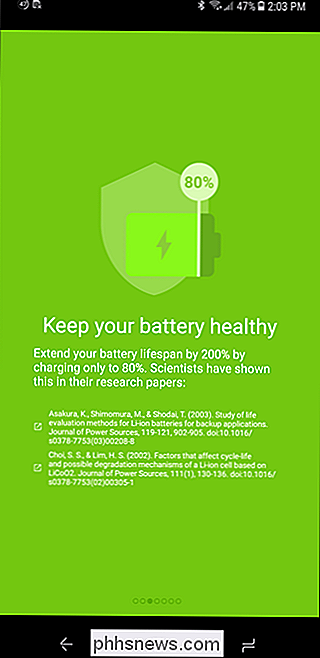
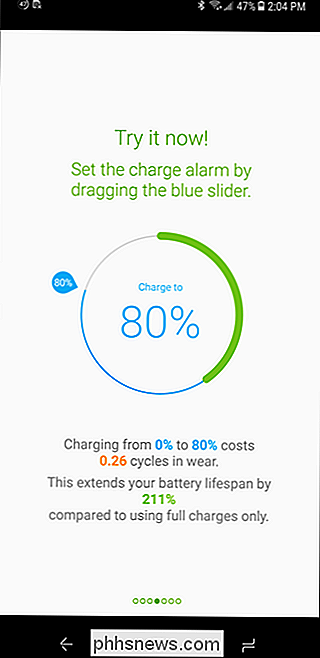
La siguiente página también le permite establecer un control deslizante que le notifica cuando la batería alcanza ese porcentaje. La configuración predeterminada es del 80 por ciento, que es una especie de aceptación universal como el mejor lugar para mantener su batería cargada para la salud y la longevidad. Pero puede hacer la llamada que mejor funcione para usted aquí; por ejemplo, dejé la mía al 100% porque uso Android Auto y me cansé de alarmar constantemente cuando no podía desconectarlo sin matar mi conexión automática.
Finalmente, AccuBattery ejecuta una calibración muy rápida y detecta el dispositivo capacidad de la batería.

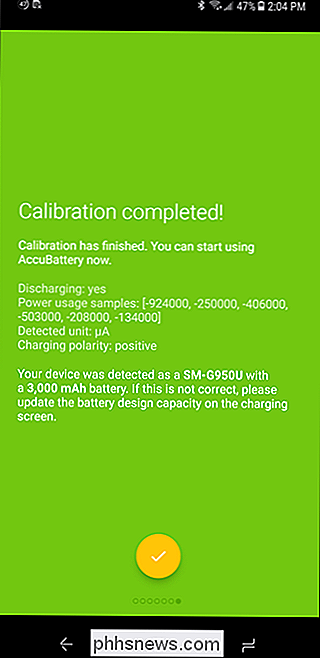
Y con eso, ya está!
Nota: Hay versiones gratuitas y Pro ($ 3.99) de AccuBattery disponibles, pero no necesitará la versión Premium para supervisar el estado de su batería. Sin embargo, si disfrutas de esta función, te recomiendo que compres la versión Premium y apoyes el desarrollo de esta excelente aplicación. La versión Premium elimina los anuncios y también le permite abrir una superposición para verificar las estadísticas de la batería y la CPU sobre otras aplicaciones.
Desde aquí, simplemente use su dispositivo como siempre. Carga cuando normalmente lo harías y utiliza cuando lo harías normalmente. Solo, ya sabes, haz lo que siempre haces. A medida que pasa el tiempo, AccuBattery realiza un seguimiento de sus ciclos de carga y descarga, y luego utiliza esta información para controlar el estado de su batería.
Para ver esta información, toque la opción "Salud" en la parte inferior. Inicialmente, solo muestra espacios en blanco aquí. Eso es porque todavía no tiene información para continuar. Dado que Android no proporciona información histórica sobre la batería a las aplicaciones, básicamente tiene que empezar desde cero.
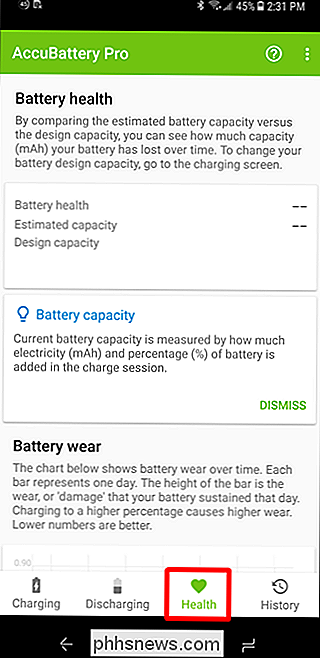
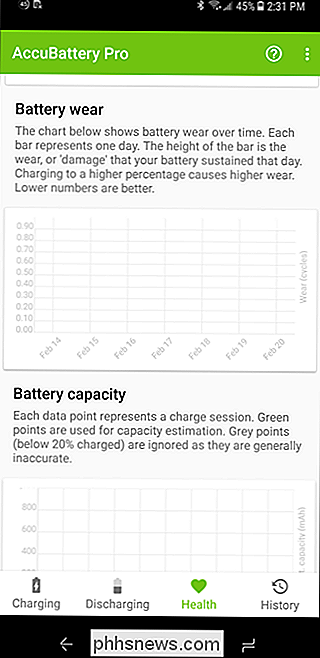
Pero también hay más aquí. Con el tiempo, AccuBattery rastrea el desgaste de la batería y la capacidad general. De nuevo, estos números se pueblan con el tiempo, y cuanto más usa su teléfono, mejor se vuelve.
También hay una pequeña nota que le dice qué es la Capacidad de la batería, pero puede descartar esto si lo desea.
As carga y descarga su teléfono, siga revisando esta pantalla para obtener más información sobre el estado de la batería de su teléfono. Después de unas semanas en un Pixel 2 XL, esto es lo que parece:
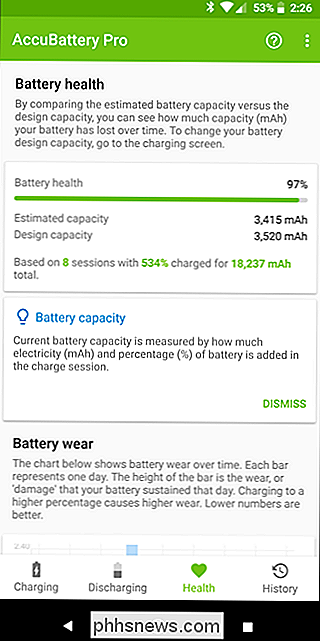
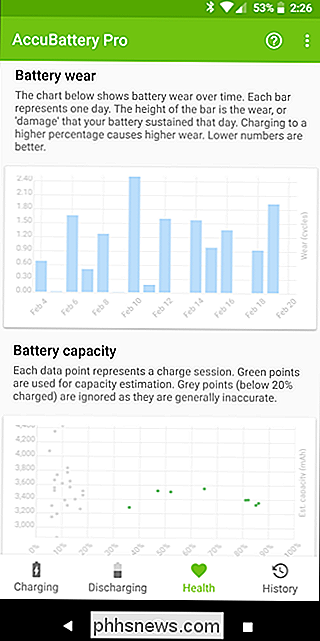
Después de las primeras dos o tres cargas, mostró la salud en alrededor del 95 por ciento, pero a medida que pasó el tiempo y he ajustado mis prácticas de carga (Básicamente solo cargo el teléfono cada dos noches, especialmente si paso mucho tiempo en el automóvil conectado a Android Auto), la capacidad general ha mejorado al 97 por ciento.

Cómo actualizar manualmente su Chromebook cuando el software es demasiado antiguo
Si compra un Chromebook que lleva funcionando un tiempo, existe una pequeña posibilidad de que tenga problemas al descargar el último sistema operativo actualizaciones. Afortunadamente, conseguir tu Chromebook en un estado completamente actualizado no es imposible. No está claro por qué ocurre esta falla, pero si una Chromebook se encuentra en la misma versión por demasiado tiempo, simplemente no puede extraer la última versión de los servidores de Google.

¿Cómo es el HTC Vive Pro mejor que el Vive original?
Finalmente sabemos cuándo vendrá el nuevo y mejorado Vive Pro VR de HTC, y por cuánto. Pero, ¿qué lo hace mejor que el Vive original que debutó hace dos años? Vamos a descomponerlo. Precio más alto Primero, una muy buena noticia: el Vive Pro no será significativamente más caro que el Vive original. Cuando salga a la venta el 5 de abril, costará $ 799 USD, el mismo precio al que debutó el Vive.



